Как записывать звук при одновременной записи экрана
Если вы делаете запись экрана на своем iPhone или iPad и хотите включить комментарии голоса, вот как вы можете это сделать:
1. Вызвать центр управления
Пойцате по диагонали от верхнего правого уголка экрана, чтобы поднять центр управления.
2. Доступ к функции записи экрана
Долго нажмите кнопку записи экрана в центре управления. Если кнопка там нет, вы можете добавить ее через настройки -> Центр управления.
3. Включить микрофон
Нажмите кнопку микрофона, чтобы она стала красной и показывал «микрофон на.”
4. Выберите место для записи
Выберите приложение, где вы хотите сохранить запись из списка.
5. Начните запись
Нажмите «Начать запись», когда вы будете готовы начать запись экрана.
6. Закончить запись
Чтобы остановить запись, нажмите кнопку остановки в левом верхнем углу экрана. Если на вашем iPhone есть динамичный остров, нажмите его, чтобы показать кнопку остановки. Запись будет автоматически сохранена в выбранном приложении.
Часто задаваемые вопросы
1. Могу ли я записать аудио во время записи экрана на моем iPhone или iPad?
Да, вы можете включить комментарии голоса при записи экрана на вашем iPhone или iPad. Просто выполните шаги, упомянутые выше, чтобы включить микрофон.
2. Где я могу найти центр управления?
Вы можете получить доступ к центру управления, пройдя по диагонали от верхнего правого уголка экрана.
3. Что мне делать, если кнопка записи экрана недоступна в центре управления?
Если кнопка записи экрана отсутствует в центре управления, вы можете добавить ее, перейдя в настройки -> Центр управления и настройка управления.
4. Как включить микрофон для записи экрана?
После доступа к центру управления нажмите на кнопку записи экрана. Затем нажмите на кнопку микрофона, чтобы включить ее. Кнопка будет покраснеть и отобразить “микрофон на.”
5. Могу ли я выбрать, где сохранить запись экрана?
Да, вы можете выбрать приложение, где вы хотите сохранить запись экрана из списка доступных параметров.
6. Как начать запись экрана?
После того, как вы выбрали приложение для сохранения записи и включите микрофон, нажмите на кнопку «Start Recording», чтобы начать запись экрана.
7. Как остановить запись экрана?
Чтобы остановить запись экрана, нажмите на кнопку остановки, расположенную в левом верхнем углу экрана. Если на вашем iPhone есть динамичный остров, нажмите его, чтобы показать кнопку остановки.
8. Где будет сохранена запись экрана?
Запись экрана будет автоматически сохранена в приложении, которое вы выбрали в качестве места записи.
9. Могу ли я отредактировать запись экрана после его сохранения?
Да, вы можете отредактировать запись экрана, используя приложения для редактирования видео или программное обеспечение, которые поддерживают формат файла записи.
10. Есть ли какие -либо ограничения для записи экрана с помощью аудио?
Запись экрана с помощью аудио – удобная функция, но важно уважать законы о конфиденциальности и авторском праве при его использовании. Обязательно получите надлежащие разрешения перед записи чужой контент.
Как записывать звук при одновременной записи экрана
Apple сегодня объявила, что Final Cut Pro и Logic Pro приезжают на iPad в конце этого месяца с помощью моделей подписки. Подпишитесь на канал Macrumors YouTube для получения дополнительной информации. Apple говорит, что Final Cut Pro и Logic Pro функция совершенно новые сенсорные интерфейсы, которые используют многократные нажатые на iPad: Final Cut Pro и Logic Pro для iPad. Принесите совершенно новые сенсорные интерфейсы, которые позволяют пользователям.
Как включить голосование при записи экрана на iPhone и iPad
На iPhone и iPad функция записи экрана Apple записывает видео о том, что вы делаете на своем экране, что здорово, если вы хотите снять игровой процесс, пройти кого -то через учебник в приложении, продемонстрировать ошибку или что -то еще. Вы также можете включить голос в записях экрана. Продолжайте читать, чтобы узнать, как.
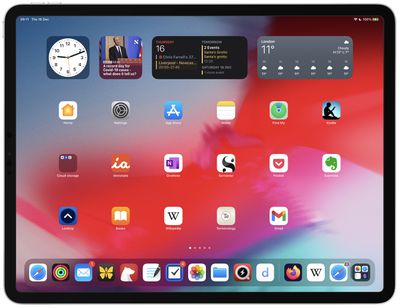
Если вы делаете запись экрана, чтобы продемонстрировать что -то в iOS, скорее всего, это выиграет от некоторых комментариев. К счастью, Apple позволяет вам сделать это, активируя микрофон вашего устройства на протяжении всей записи.
Чтобы записать свой голос вместе с активностью экрана, просто следуйте этим шагам.
- Вызовать центр управления, пройдя по диагонали от верхнего правого уголка экрана.
- Долго нажмите Кнопка записи экрана В центре управления (если его нет, вы можете добавить функцию через Настройки -> Центр управления).
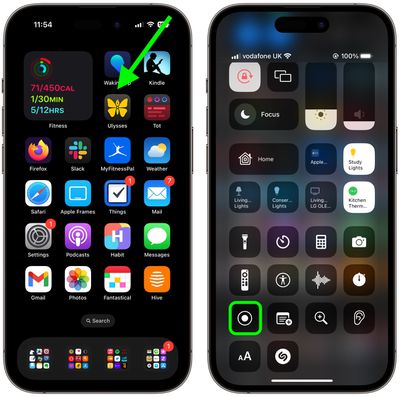
- Нажмите Кнопка микрофона так что он становится красным и читает “микрофон на.”
- Выберите приложение из списка, которое вы хотите сохранить для записи.
- Когда вы будете готовы, нажмите Начать запись.
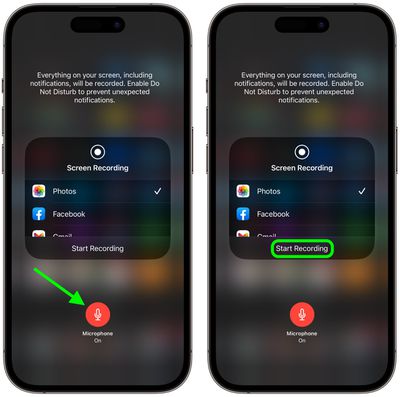
Вы можете закончить запись, нажав Кнопка остановки В верхнем левом углу экрана (если у вашего iphone есть динамичный остров, нажмите на него, чтобы показать кнопку остановки), и запись будет автоматически сохранена в приложении, которое вы проверили в списке приложений.
Популярные истории
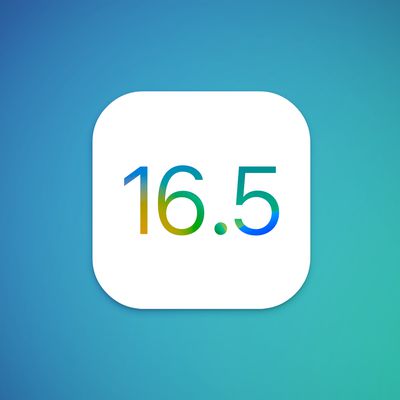
Apple подтверждает iOS 16.5 выйдет на следующей неделе с этими новыми функциями
Вторник 9 мая 2023 г. 6:57 PDT от Джо Россиньола
В пресс -релизе, представляющей новую группу Pride Edition для Apple Watch сегодня, Apple подтвердила, что iOS 16.5 и watchos 9.5 будет опубликована для публики на следующей неделе. Обновления программного обеспечения были в бета -тестировании с конца марта. “Новая праздничная часовая сторона и обои для iPhone будет доступна на следующей неделе и требует WatchOS 9.5 и iOS 16.5, – сказала Apple. В дополнение к.

Apple объявляет Final Cut Pro и Logic Pro для iPad с моделями подписки
Вторник 9 мая 2023 г. 6:06 PDT от Хартли Чарлтон
Apple сегодня объявила, что Final Cut Pro и Logic Pro приезжают на iPad в конце этого месяца с помощью моделей подписки. Подпишитесь на канал Macrumors YouTube для получения дополнительной информации. Apple говорит, что Final Cut Pro и Logic Pro функция совершенно новые сенсорные интерфейсы, которые используют многократные нажатые на iPad: Final Cut Pro и Logic Pro для iPad. Принесите совершенно новые сенсорные интерфейсы, которые позволяют пользователям.

iPhone 16 Pro и Pro Max для получения большего размера 6.3 дюйма и 6.9-дюймовые дисплеи
Понедельник 8 мая 2023 г., 19:47 Pdt от Джо Россиньола
Модели iPhone 16 Pro и iPhone 16 Pro Max, запущенные в 2024 году.3 дюйма и 6.9-дюймовые размеры дисплея, соответственно, в зависимости от частого аккуратного аналитика индустрии дисплеев Росс Янг из цепочки поставок. Молодой сообщил макромерам, что 6.3 дюйма и 6.9-дюймовые размеры дисплея окружают. В ответ на нашу новостную историю Янг сказал, что раскроет фактические размеры.

По слухам, iPhone 15 Pro Max, по слухам, имел исключительно для Periscope Lens с 6x оптическим масштабированием
Понедельник 8 мая 2023 г. 16:00 PDT от Джо Россиньола
Как широко ходят слухи, iPhone 15 Pro Max будет иметь исключительно модернизированную телеобъективу с технологией Periscope, согласно учетной записи Twitter @uredditor. В сегодняшнем твите лидер сказал, что они наконец -то независимо подтвердили эту информацию. В прошлом месяце аналитик Apple Ming-Chi Kuo подтвердил, что линза Periscope позволит оптическое увеличение до 5x-6x при съемке фотографий с.

Apple начинает продавать отремонтированные модели MacBook Pro 2023
Понедельник 8 мая 2023 г. 10:46 PDT от Джо Россиньола
Apple сегодня начала продавать отремонтированные 14-дюймовые и 16-дюймовые модели MacBook Pro с M2 Pro и M2 Max в первый раз в Соединенных Штатах. Эти модели были запущены в январе вместе с новым Mac Mini, который еще недоступен. Отремонтированные модели скидываются примерно на 15 процентов по сравнению с эквивалентными совершенно новыми конфигурациями. Apple Tests, осматривает.

Гарнитура Apple Mixed Reality может запустить Final Cut Pro и Logic Pro
Вторник 9 мая 2023 г. 8:53 PDT от Юли Клевер
Предстоящая гарнитура Apple AR/VR может запустить программное обеспечение Final Cut Pro и Logic Pro, которое Apple создала для аудио и видео -профессионалов, сказал сегодня Блумберг, сказал сегодня. В твите Гурман сказал, что есть «очень реальная возможность», что гарнитура в конечном итоге запустит Final Cut Pro и Logic Pro. Комментарий Гурмана появился после объявления Apple о новых версиях Final Cut Pro и.

iPhone 15 Pro, чтобы иметь крупный повышение срока службы батареи
Вторник, 9 мая 2023 г., 1:00 по нэйм
Модели Apple iPhone 15 Pro могут похвастаться значительно лучшим сроком службы батареи из -за значительных улучшений эффективности, обеспечиваемых Bionic Chip A17, недавние сообщения предполагают. Широко ожидается, что бионический чип A17 будет изготовлен в процессе изготовления 3NM TSMC. Техника производства следующего поколения позволяет чипам использовать на 35 процентов меньше мощности, обеспечивая при этом лучшую производительность.
Как записывать звук при одновременной записи экрана
Вы знаете, как записывать звук при записи экрана на ПК? Здесь здесь представлены лучшие пять рекордеров экрана на Windows и Mac, чтобы помочь записать аудио и видео одновременно.

 Скачать Easteus Screen Recorder 
 Скачать Easteus Screen Recorder  Рейтинг TrustPilot 4.7
Дон’t забудьте поделиться этим постом!
Таблица страниц
![]()
Crystal Chen обновлен 13 апреля 2023 года
0 просмотров | 0 мин ЧИТАЙТЕ
Как легко и быстро записывать аудио при записи экрана? Это так просто, и вам нужен только мощный экранно -рекордер, который может помочь захватить экран и аудио одновременно. В этом посте представлены 5 лучших программ. Следите за этим сообщением, и вы знаете, как записывать аудио при записи экрана в Windows и Mac.
Как записывать аудио и экран на Windows и Mac
Если вы хотите найти мощный экран регистрации, Extus decepxperts Может быть вашим первым выбором. Это экран в одном и звукоребранном регистрации. Это программное обеспечение представлено со многими мощными функциями записи экрана, как вы используете в бизнесе, работаю, встречах или развлечениях. Вы можете записать видео, аудио, веб -камеру и игровой процесс. Самое главное, записывать звук с экраном легко. Кроме того, вы можете записать полный экран на Windows 10, частичный экран или пользовательскую область экрана ПК. Что касается аудио -ресурсов, опционально выбирать звук системы или внешний аудио, как вам нравится. Чтобы захватить экран и аудио одновременно, нажмите кнопку, чтобы попробовать!

 Скачать Easteus Screen Recorder 
 Скачать Easteus Screen Recorder  Рейтинг TrustPilot 4.7
Шаги экрана записи и аудио с использованием extus decepxperts: Шаг 1. Запустить extus decepxperts. Выберите режим записи из “Полноэкранный” или “Область”. Если вы выберете второй, вам нужно будет выбрать область записи вручную.

Шаг 2. После выбора режима записи необходимо выбрать, какой звук для записи. Чтобы записать звук системы, нажмите на знак громкоговорителя; Чтобы записать звук микрофона, нажмите на знак микрофона; Чтобы записать нет звука, ничего не выберите.

Шаг 3. Затем вы можете нажать на красный “Rec” кнопка для начала записи. Если вы хотите приостановить запись, нажмите на белый “Пауза” кнопка; Чтобы закончить запись, нажмите на красный “Останавливаться” кнопка.
![]()
Шаг 4. После записи откроется окно списка записи. Здесь вы можете просмотреть, разделить, удалять, легко управлять своими записями.

Как записывать аудио при записи экрана с другими 4 лучшими программным обеспечением
Помимо приведенного выше инструмента, вы также можете использовать другие инструменты для записи экрана и аудио одновременно.
1. Регистратор экрана Icecream
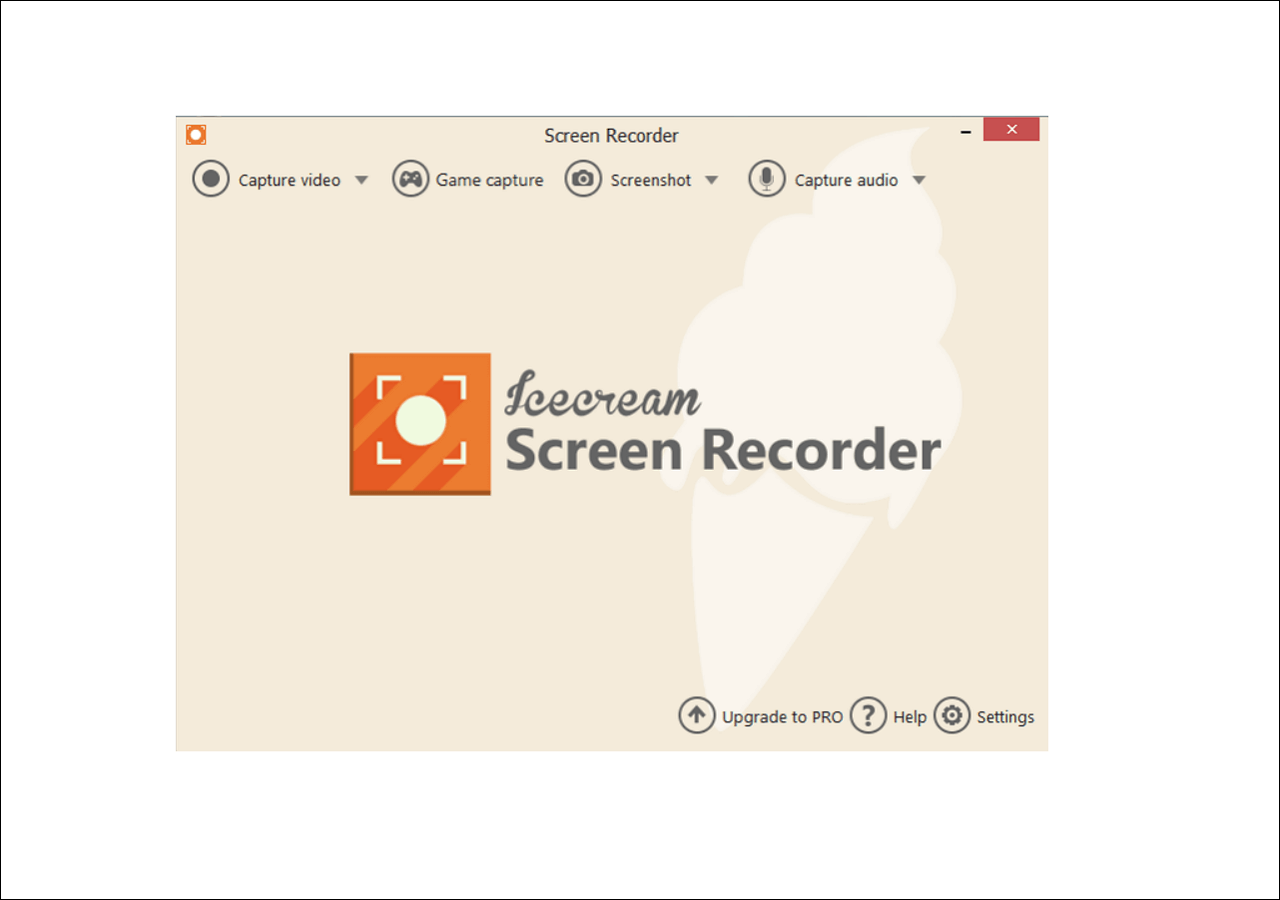
Регистратор экрана Icecream – еще один мощный рекордер с экраном. Это программное обеспечение имеет удобный для пользователя основной экран, а также легко использовать. Когда вы запустите это программное обеспечение, основные функции этого программного обеспечения будут отображаться в интерфейсе. Вы выбираете, какие функции вам нужны, и нажимаете кнопку, которую вы хотите применить. Это программное обеспечение поддерживает запись аудио, видео и игры. Вы можете использовать эти функции записи для сбора видеороликов геймплея, видеоуроков, вебинаров, живых потоков, звонков по скайпу и многого другого. И это легко записывать аудио при записи экрана. Функции:
- Поддержите полную экран записи или выберите область, которую вы хотите записать
- Легко запечатлеть веб -камеру
- Запишите аудио при записи экрана
- Добавьте свой водяной знак к записи экрана
2. Obs Studio
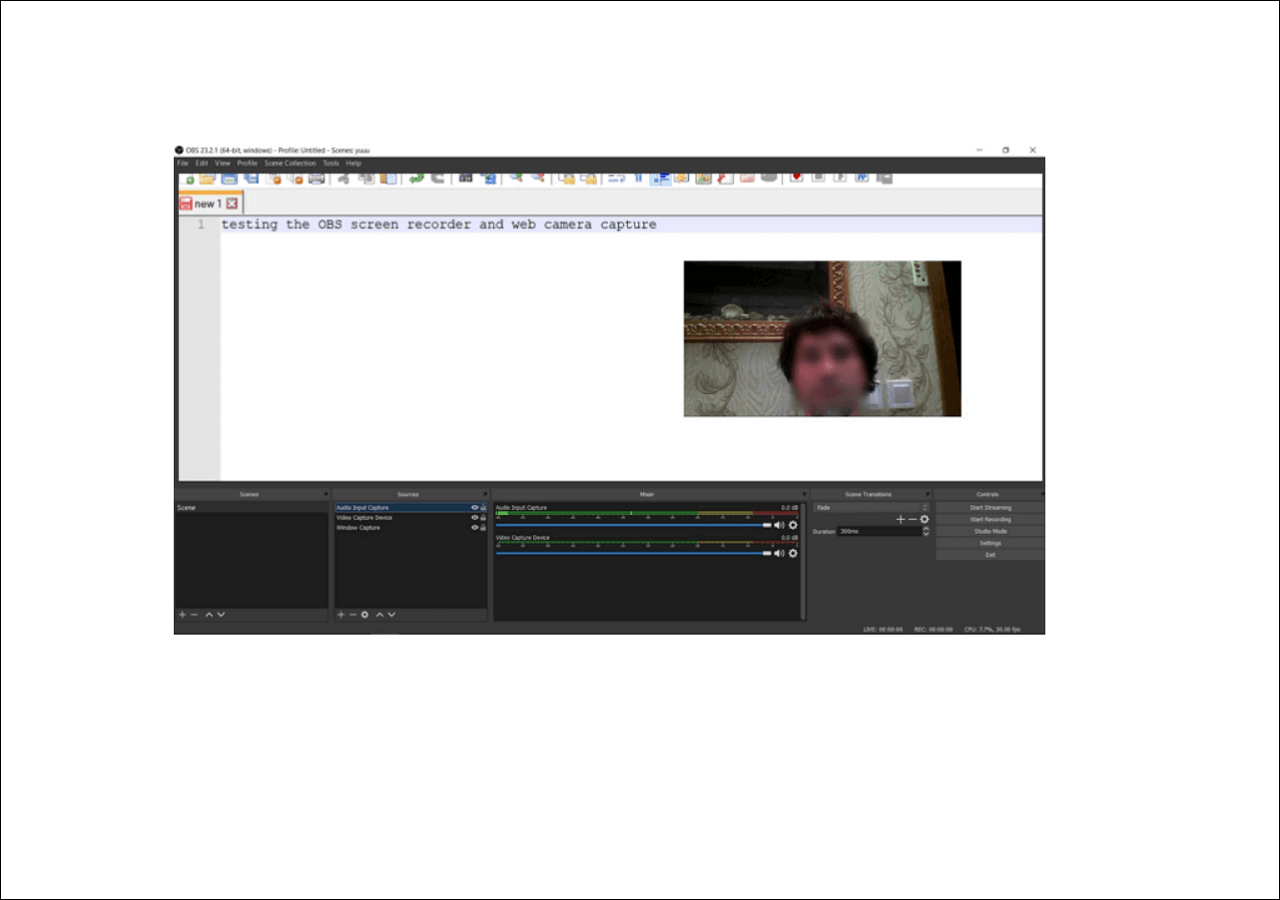
Obs Studio – это один популярный рекордер с открытым ресурсом, который можно использовать в Windows, Mac или Linux. И эта программа имеет много инструментов записи, которые пользователи могут применить к записи видео, аудио, игрового процесса и даже поддержки звука при записи экрана. Но это программное обеспечение может быть трудным для начинающих. Если вы новичок, вам лучше найти несколько учебных страниц или видео, чтобы правильно узнать, как правильно использовать это программное обеспечение.
Функции:
- Поддержка записи аудио при записи экрана
- Эффективно потоковая потоковая аудио и видео
- Расширенные настройки для записи видео в высоком качестве
3. Quicktime Player

QuickTime Player-это встроенное программное обеспечение для Mac. Если вы пользователь Mac, вы должны это знать. Quicktime Player – это мощная мультимедийная структура, которая разработана Apple Inc. Это программное обеспечение поддерживает воспроизводимые фильмы, редактирование видеороликов, а также запись экрана с внешним звуком. Для его функции записи это программное обеспечение может записывать видео с экраном, игровое видео и веб -камеру. Единственное ограничение заключается в том, что он не может записать внутреннее аудио.
Функции:
- Поддержка записи аудио с видео одновременно
- Поддержка пользователей Mac для использования бесплатно
- Легко записать собрание масштабирования
4. VLC Media Player
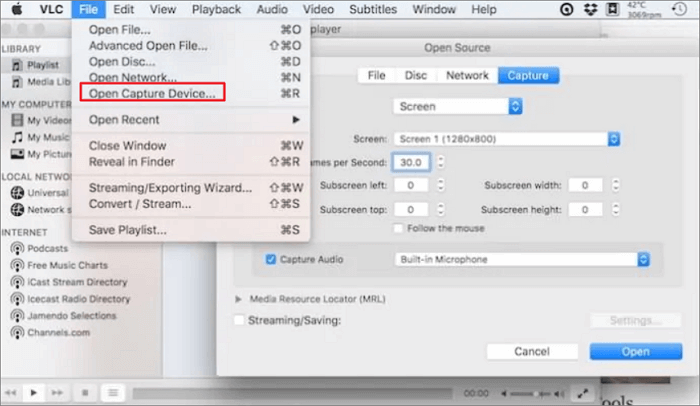
VLC Media Player – еще один мультимедийный игрок с открытым ресурсом. Это программное обеспечение поддерживает воспроизведение большинства мультимедийных файлов и DVD -дисков, аудио CDS, VCD и различных потоковых протоколов. Это программное обеспечение может почти работать на всех платформах, таких как Windows, Linux, MacOS и многое другое. Помимо воспроизведения или редактирования видео, это программное обеспечение также поддерживает экран записи.
Функции:
- Поток носителя по сети или в Интернете
- Бесплатно в использовании
- Конверсия для медиа -файлов
Заключение
Считают, что вы знали, как записывать звук при записи экрана. Здесь упоминаются лучшие пять экранных регистраторов с возможностью записывать аудио и видео одновременно. Вы можете выбрать подходящий инструмент. Среди 5 экранных регистраторов, Extus decepxperts Рекомендуемый инструмент. С помощью простого интерфейса вы можете быстро найти работу и легко запечатлеть экран звуком.
 Рейтинг TrustPilot 4.7


